CooCox的IDE叫CoIDE,是基于开源的Eclipse和同样开源的GCC做的MCU开发环境。拿到新唐的130板子后,先在Keil上试了一下LCD,然后就想试试用CoIDE来编码。可是,在CoIDE里没有对Nano130KE3BN的专门支持,CooCox群(167693982)的Sandy告诉我,可以用NANO130 series试一下。遂试之。
启动CoIDE之后,界面空荡荡的:

注意,如果是第一次使用CoIDE,需要配置Toolchain。选择project菜单的这一项:

在弹出的窗口中,按browse选择gcc所在的bin路径,按OK就好了。
闲话少叙,进入正题。选择project菜单下的“New project”:

或者点击工具栏上的“New project”按钮:

就会出现窗口询问项目名称和存储位置,填好:

然后出现选择芯片的对话框,内容很多啊。找到Nuvoton展开,在Nano130下找到Nano130 series选中,按“Finish”。

这时出现Repository界面,由于之前已经选好了厂商和型号,所以直接就到了Peripherals的标签,这里要选择需要用到的部件,本例中只选GPIO就可以了:

由于是新建项目,会提示部件保存的位置,一般按默认保存在项目目录下就可以。直接“OK”:

可以看到CoIDE不仅替我们把GPIO引用的库自动添加进来,还建立了空白的“main.c”文件

由于nano130板子用的是新唐的nu-link,所以要配置一下。先在项目上点击鼠标右键,选“configuration”:

然后选择debugger标签,把adapter改成“nulink”:

下面参考一下新唐Nano130板子的电路,可以看到有一个可用的Led连接到Pin58:

而Pin58使用的是Nano130KE3BN的PE.6:

修改main.c:
- #include <DrvGPIO.h>
- int main(void)
- {
- while(1)
- {
- DrvGPIO_Open(E_GPE, 6,E_IO_OUTPUT);
- DrvGPIO_ClrBit(E_GPE,6);
- }
- }
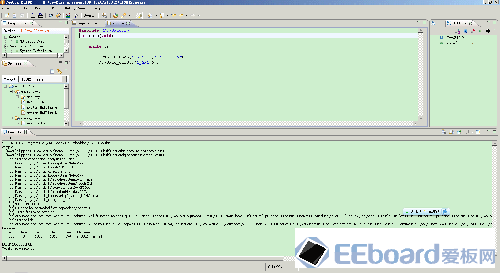
然后插好Nano130板子,按工具栏上的按钮灌入程序:

控制台输出状态信息:

不看广告, 看实效:

项目文件打包:
 n130t2-20121219171016.rar
(32.72 KB, 下载次数: 30)
n130t2-20121219171016.rar
(32.72 KB, 下载次数: 30)
 /5
/5 
 /5
/5 